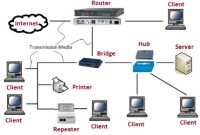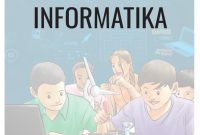Dilema Jaringan: Saat Komputer Terisolasi Dari Komputer Lain Apa Yang Harus Dilakukan?
Dalam era modern ini, jaringan komputer telah menjadi bagian penting dalam kehidupan sehari-hari kita. Namun, terkadang kita menghadapi dilema ketika komputer kita terisolasi dari komputer lain dalam jaringan. Hal ini bisa terjadi karena berbagai alasan, seperti masalah koneksi internet, konfigurasi jaringan yang salah, atau gangguan pada perangkat jaringan. Dalam artikel ini, kita akan membahas langkah-langkah yang harus dilakukan ketika menghadapi dilema jaringan ini.
1. Periksa Koneksi Internet
Langkah pertama yang harus dilakukan adalah memeriksa koneksi internet. Pastikan bahwa kabel jaringan terhubung dengan baik pada komputer Anda. Jika menggunakan koneksi nirkabel, periksa apakah Anda terhubung ke jaringan Wi-Fi dengan benar. Jika komputer masih terisolasi dari komputer lain setelah memeriksa koneksi internet, lanjutkan ke langkah berikutnya.
2. Restart Perangkat Jaringan
Jika periksa koneksi internet tidak berhasil, langkah selanjutnya adalah melakukan restart pada perangkat jaringan. Matikan dan hidupkan kembali modem atau router yang Anda gunakan. Tunggu beberapa saat sampai perangkat jaringan kembali online. Setelah itu, periksa apakah komputer Anda sudah terhubung dengan komputer lain dalam jaringan. Jika masih terisolasi, lanjutkan ke langkah berikutnya.
3. Periksa Konfigurasi Jaringan
Mungkin terdapat kesalahan pada konfigurasi jaringan yang menyebabkan komputer Anda terisolasi. Periksa pengaturan jaringan pada komputer Anda dan pastikan bahwa semua pengaturan telah diatur dengan benar. Pastikan alamat IP, subnet mask, gateway, dan DNS yang digunakan sesuai dengan pengaturan yang seharusnya. Jika perlu, atur ulang pengaturan jaringan dan periksa apakah komputer sudah terhubung ke jaringan setelah itu.
4. Nonaktifkan Firewall
Kadang-kadang, firewall pada komputer dapat memblokir koneksi dari komputer lain dalam jaringan. Matikan sementara firewall pada komputer Anda dan periksa apakah komputer sudah terhubung ke komputer lain setelah itu. Jika koneksi berhasil, berarti masalah terletak pada pengaturan firewall. Anda dapat memeriksa pengaturan firewall dan mengizinkan koneksi dari komputer lain dalam jaringan.
5. Cek Perangkat Jaringan Lainnya
Jika komputer Anda masih terisolasi setelah mencoba langkah-langkah di atas, periksa perangkat jaringan lainnya dalam jaringan Anda. Cek apakah ada masalah pada router, switch, atau perangkat jaringan lain yang dapat menyebabkan komputer terisolasi. Pastikan semua perangkat jaringan dalam kondisi baik dan berfungsi dengan baik. Jika ada masalah dengan perangkat jaringan, perbaiki atau gantilah perangkat tersebut.
6. Hubungi Penyedia Layanan Internet
Jika setelah mencoba langkah-langkah di atas komputer Anda masih terisolasi, mungkin masalah terletak pada penyedia layanan internet Anda. Hubungi penyedia layanan internet dan laporkan masalah yang Anda hadapi. Mereka akan membantu Anda untuk memperbaiki masalah jaringan yang terjadi. Jangan ragu untuk memberikan detail masalah yang Anda alami, sehingga mereka dapat memberikan solusi yang tepat.
7. Restart Komputer
Jika semua langkah di atas tidak berhasil, ada baiknya untuk melakukan restart pada komputer Anda. Terkadang, masalah jaringan dapat diselesaikan dengan melakukan restart pada komputer. Setelah komputer menyala kembali, periksa apakah komputer sudah terhubung ke komputer lain dalam jaringan. Jika masih terisolasi, lanjutkan ke langkah berikutnya.
8. Perbarui Driver Jaringan
Driver jaringan yang usang atau rusak dapat menyebabkan masalah pada koneksi jaringan. Periksa versi driver jaringan yang Anda gunakan dan pastikan Anda menggunakan versi terbaru. Jika perlu, perbarui driver jaringan Anda dan periksa apakah komputer sudah terhubung ke jaringan setelah itu.
9. Reset Pengaturan Jaringan
Jika semua langkah di atas tidak berhasil, langkah terakhir yang dapat Anda coba adalah mereset pengaturan jaringan pada komputer Anda. Pengaturan jaringan dapat dikembalikan ke pengaturan awal dengan melakukan reset. Namun, perlu diingat bahwa langkah ini akan menghapus semua pengaturan jaringan yang telah diatur sebelumnya. Setelah mereset pengaturan jaringan, atur ulang pengaturan jaringan dan periksa apakah komputer sudah terhubung ke komputer lain dalam jaringan.
Kesimpulan
Dalam artikel ini, kita telah membahas langkah-langkah yang harus dilakukan ketika komputer terisolasi dari komputer lain dalam jaringan. Mulai dari memeriksa koneksi internet, restart perangkat jaringan, periksa konfigurasi jaringan, nonaktifkan firewall, cek perangkat jaringan lainnya, hubungi penyedia layanan internet, restart komputer, perbarui driver jaringan, hingga mereset pengaturan jaringan. Dengan mengikuti langkah-langkah tersebut, diharapkan Anda dapat mengatasi dilema jaringan yang Anda hadapi dan kembali terhubung dengan komputer lain dalam jaringan.
Web3) Network Layer : Lapisan ini bertanggung jawab atas pengiriman data di antara dua node dalam jaringan. Lapisan ini memastikan bahwa data yang dikirimkan. WebJaringan Komputer. Network atau jaringan adalah suatu cara menghubungkan satu komputer dengan komputer lain dengan menggunakan kabel dan. WebPengertian jaringan komputer. Menurut Wahana Komputer dalam buku Cara Mudah Membangun Jaringan Komputer & Internet (2010), jaringan komputer merupakan. WebAgar bisa mematikan komputer lain yang terhubung dalam jaringan area lokal dari jarak jauh, komputer target harus memenuhi kriteria-kriteria berikut: Komputer harus. WebJaringan komputer adalah seperangkat peralatan (komputer dan / atau perangkat) yang terhubung melalui kabel, sinyal, gelombang, atau alat transportasi data. WebSkala gangguan akibat dari kegagalan piranti jaringan juga bisa bervariasi, dari hanya sebuah komputer karena kegagalan NIC – lan card, skala menengah pada. Web1. Mulai ulang (restart) komputer. Mungkin ini terlihat sepele, tetapi tindakan ini sering kali bisa mengatasi hampir semua masalah yang Anda alami. Memulai ulang komputer akan. Webtirto.id – Sistem jaringan komputer adalah susunan dari … WebJaringan komputer melibatkan banyak hal yang bersatu, dan ada banyak tantangan dan masalah penting yang harus diselesaikan di bidang jaringan :.
JARINGAN KOMPUTER : Pengertian Jaringan dan Jenis-jenis Jaringan

Belajar jaringan komputer
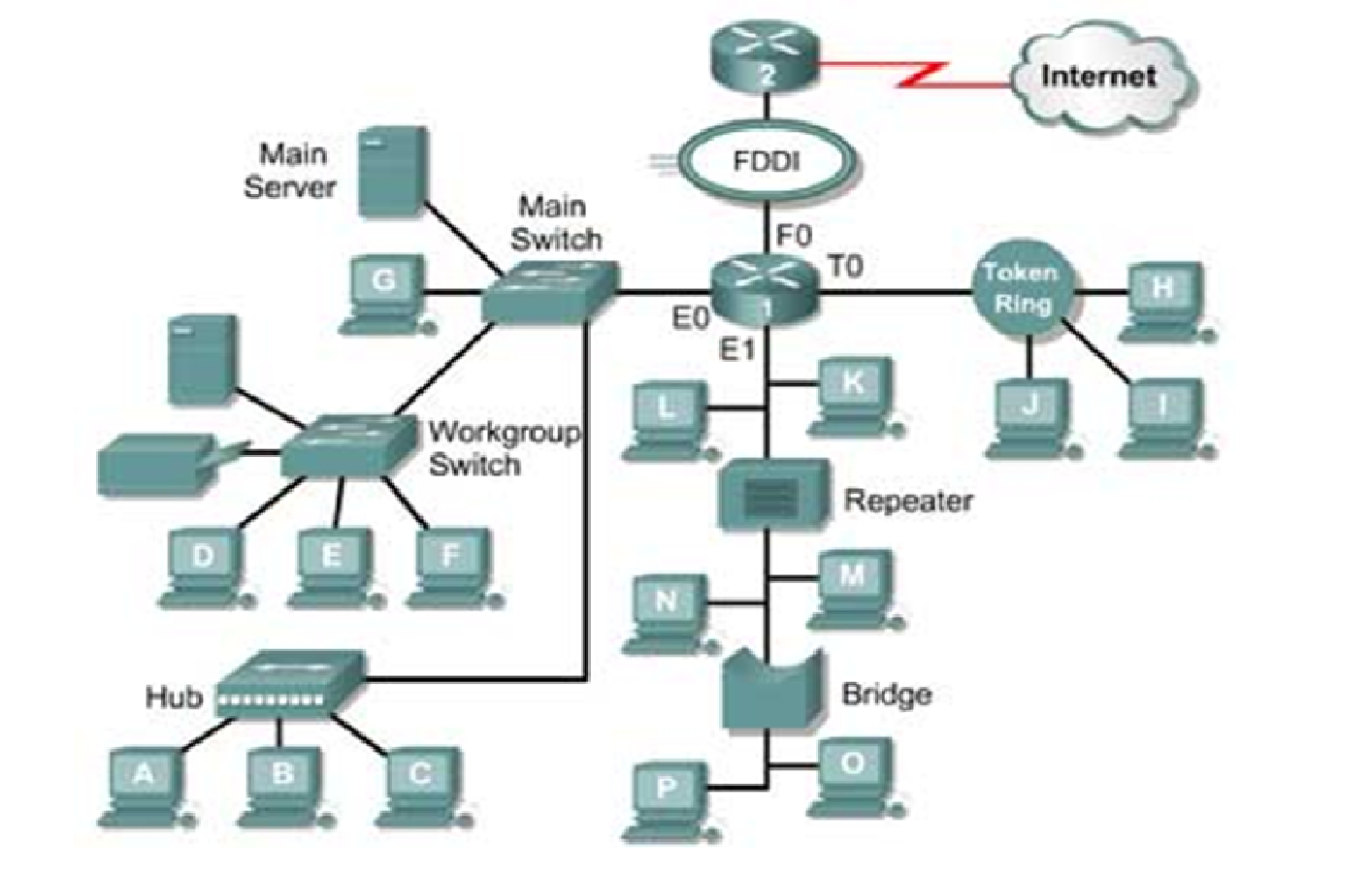
Dasar Jaringan Komputer | Belajar Jaringan

Pengertian Jaringan Komputer : Sejarah, Jenis dan Manfaat – JAGAD ID

Jaringan Komputer dan Bagian-Bagiannya – Dika Euphrosyne
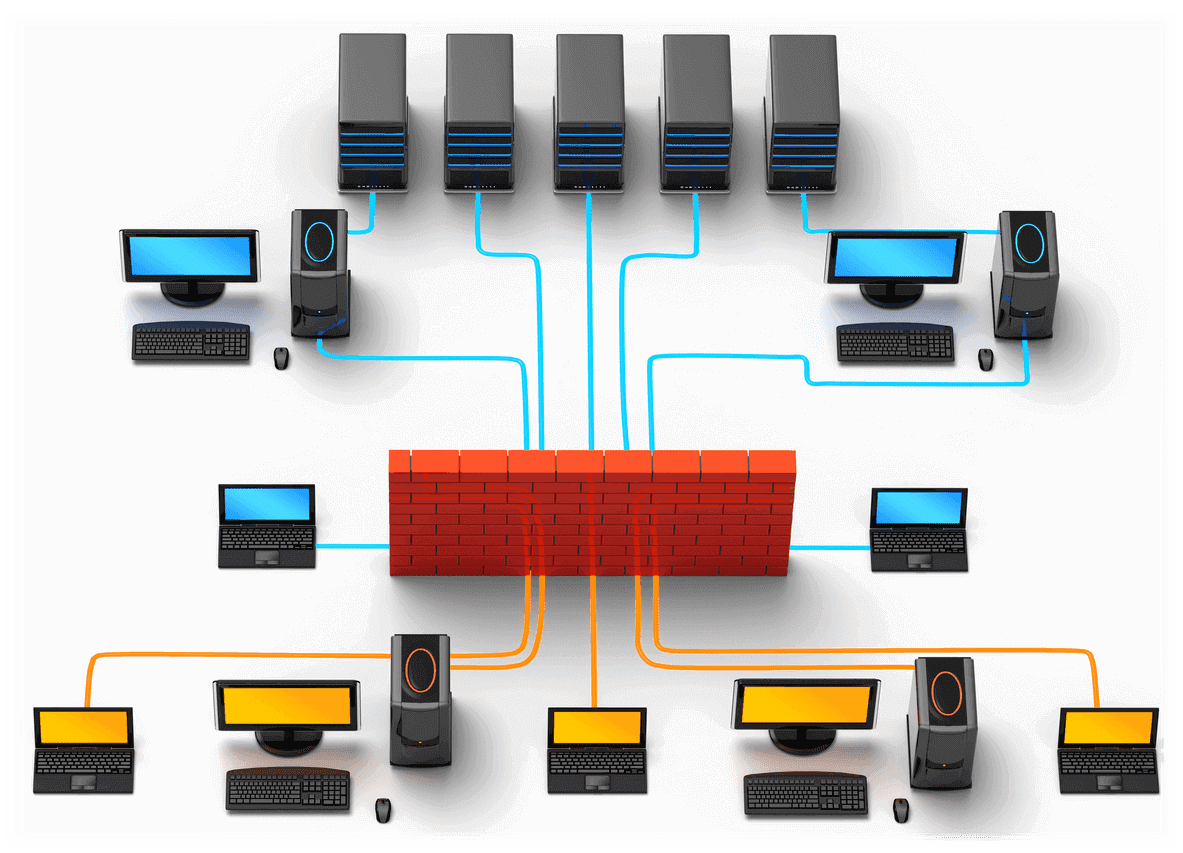
Zakiah Fahmi: Maret 2014

Pengertian Jaringan Komputer dan Manfaatnya
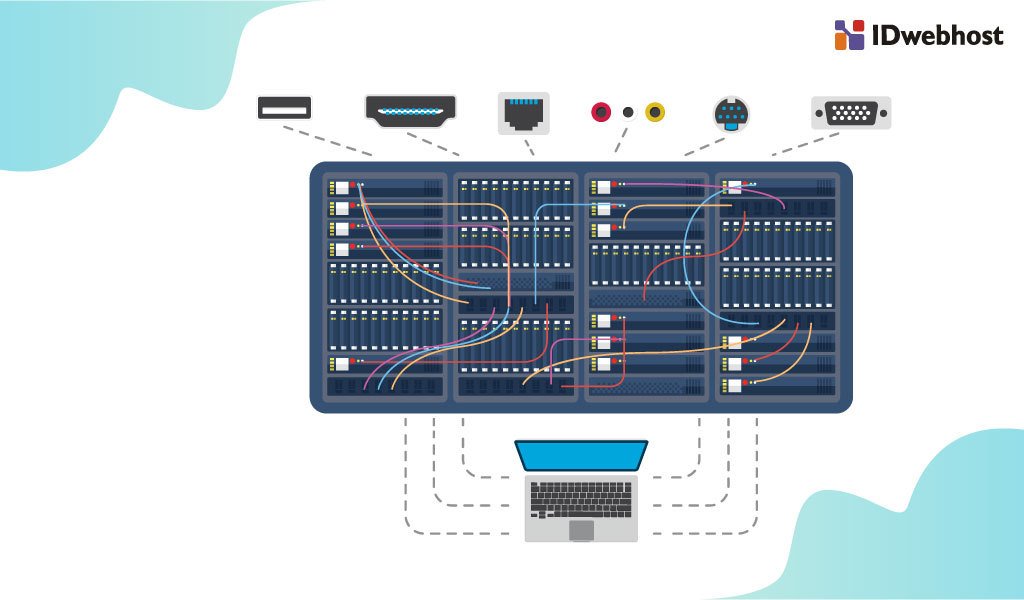
Pengertian dan Fungsi Jaringan Komputer
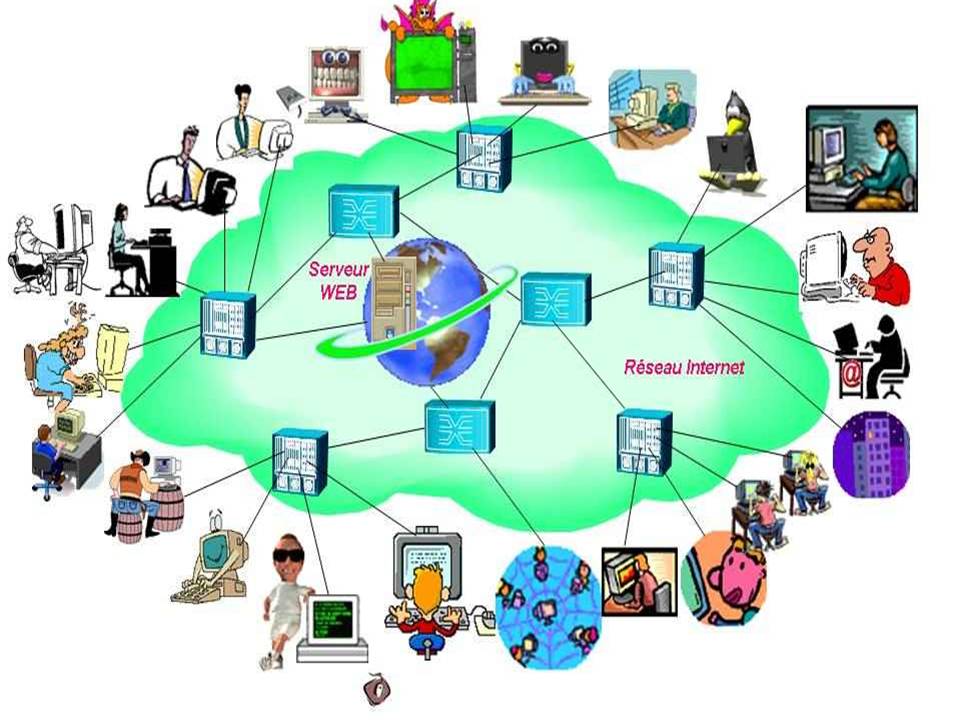
TOPOLOGI JARINGAN SERVER UBUNTU, WINDOWS, DI BELAKANG MIKROTIK RB750GL
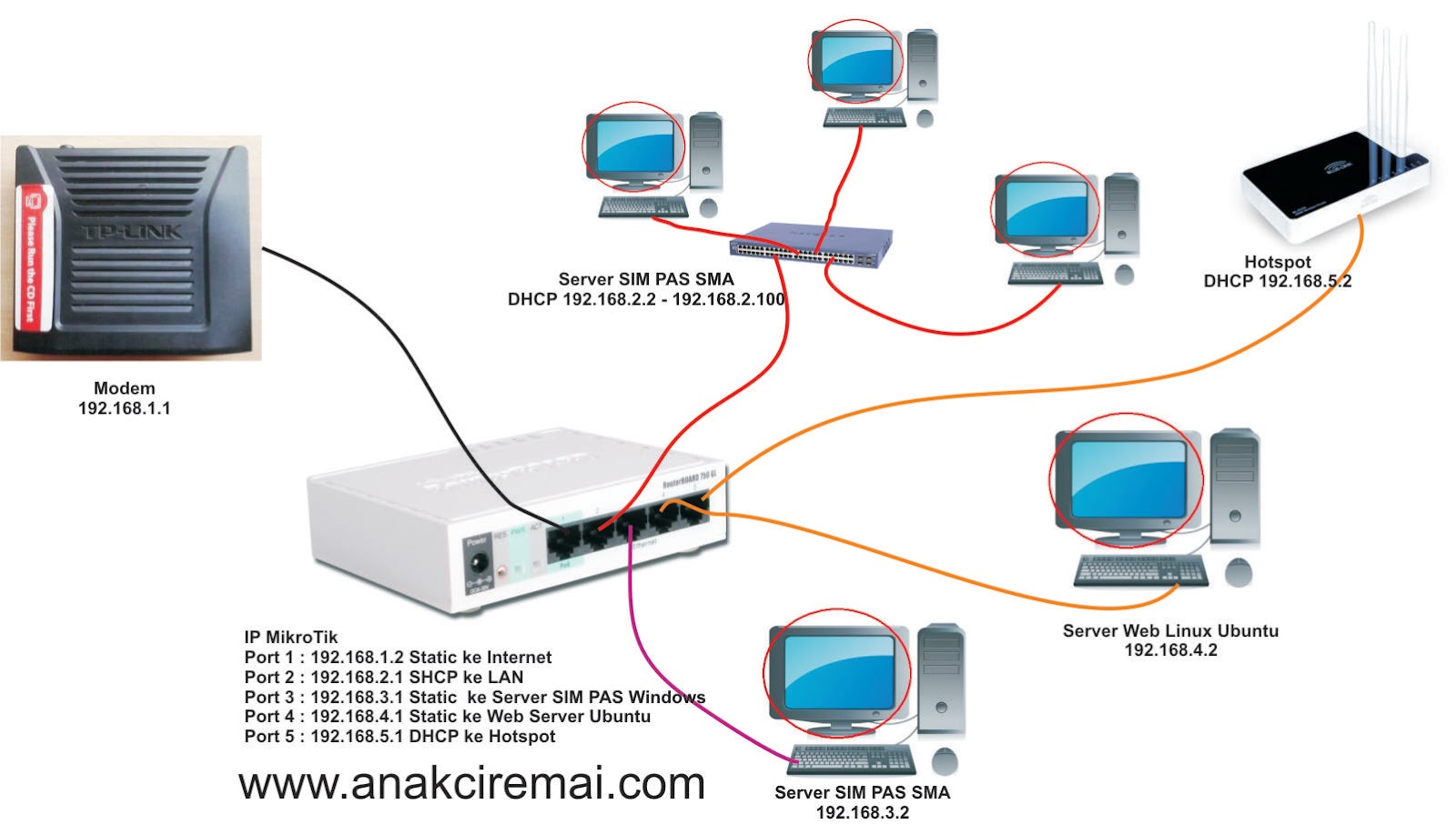
PENGERTIAN DAN JENIS-JENIS JARINGAN KOMPUTER SERTA MANFAATNYA | TEKNIK